Heim >System-Tutorial >Windows-Serie >So passen Sie die Mikrofonlautstärke von Windows 10 an
So passen Sie die Mikrofonlautstärke von Windows 10 an
- 王林nach vorne
- 2023-12-29 23:50:131807Durchsuche
Viele Freunde, die das Win10-System verwenden, wissen nicht, wie sie die Lautstärke des Mikrofons einstellen sollen, da es im täglichen Leben sehr unpraktisch ist, sie zu hoch oder zu niedrig einzustellen. Wie stellt man sie also ein? Werfen wir einen Blick auf die spezifischen Lösungen unten.

So passen Sie die Mikrofonlautstärke in Win10 an
1 Suchen Sie zunächst das Lautsprechersymbol auf der rechten Seite der Computer-Taskleiste und klicken Sie mit der linken Maustaste, um es auszuwählen.
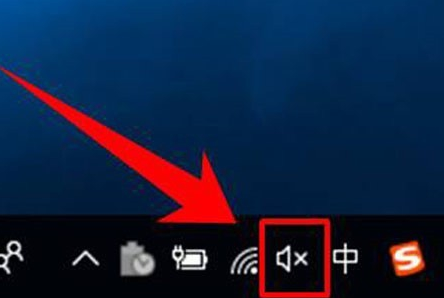
2. Nachdem Sie das Lautsprechersymbol ausgewählt haben, klicken Sie mit der rechten Maustaste auf das Plastiketikett. Es wird ein Rechtsklick-Menü angezeigt, und Sie können es im Menü auswählen.
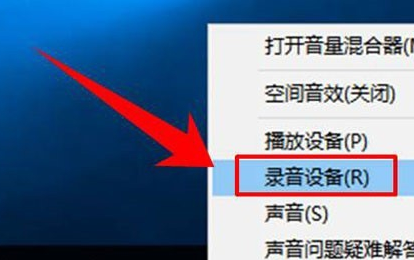
3. Zu diesem Zeitpunkt gelangen Sie in die Einstellungsoberfläche des Aufnahmegeräts. Wählen Sie nach dem Aufrufen der Benutzeroberfläche die Symbolposition aus, klicken Sie dann mit der rechten Maustaste und wählen Sie aus dem Rechtsklickmenü aus.
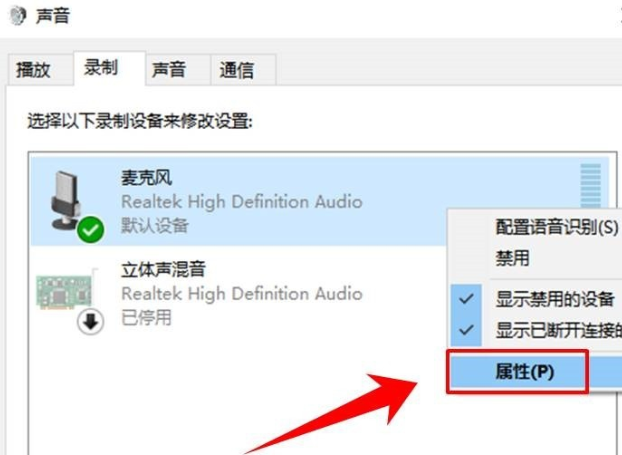
4. Nachdem Sie die Eigenschaftenseite von Mike aufgerufen haben, klicken Sie auf der oberen Registerkarte auf „Auswählen“.
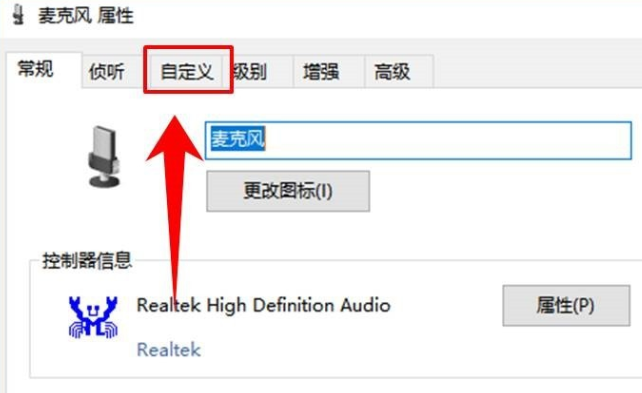
5. Nachdem Sie die Registerkarte „Benutzerdefiniert“ aufgerufen haben, markieren Sie die Zeile darunter.
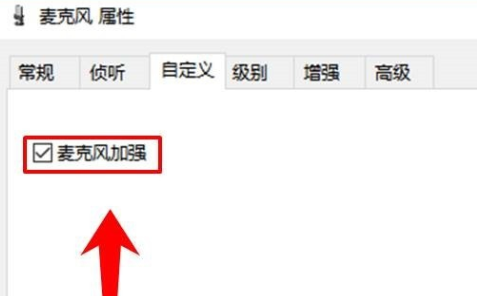
6. Klicken Sie dann auf die Registerkarte oben und passen Sie dann die Position des Schiebereglers in der Symbolposition an, um die Mikrofonlautstärke anzupassen.
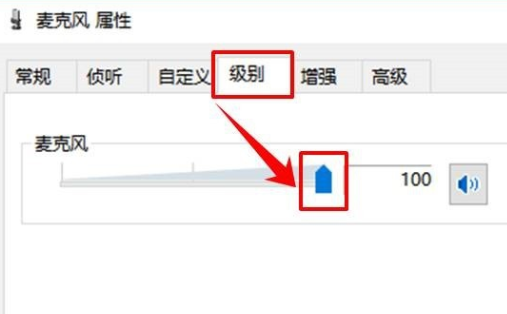
7. Wählen Sie als Nächstes auf der oberen Registerkarte „Erweitert“ aus, klicken Sie dann auf den Dropdown-Pfeil an der Symbolposition, wählen Sie den Tonqualitätstyp in der Dropdown-Liste aus und klicken Sie schließlich auf die Schaltfläche unten auf der Registerkarte Fenster, um die Einstellungen abzuschließen.
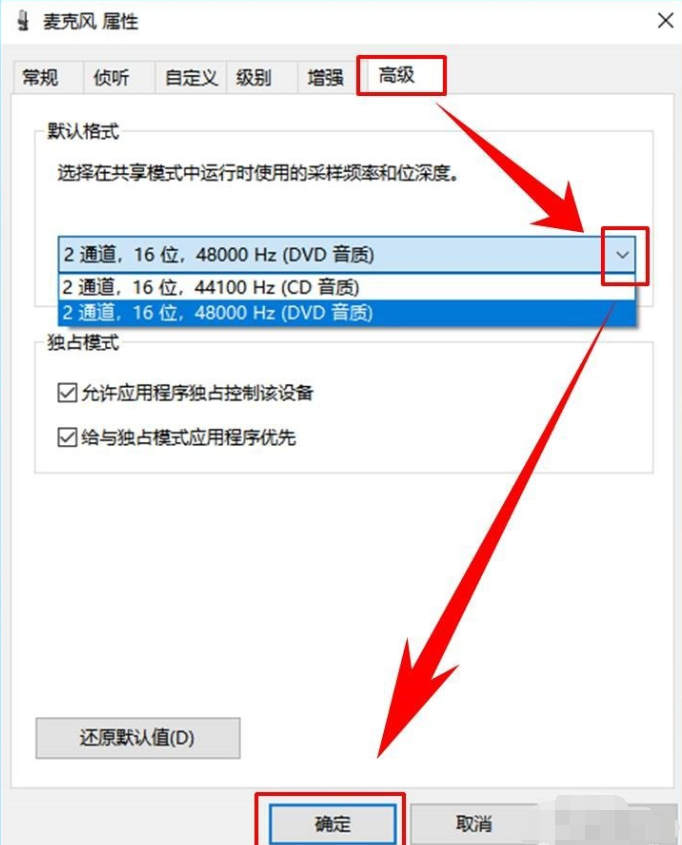
Das obige ist der detaillierte Inhalt vonSo passen Sie die Mikrofonlautstärke von Windows 10 an. Für weitere Informationen folgen Sie bitte anderen verwandten Artikeln auf der PHP chinesischen Website!
In Verbindung stehende Artikel
Mehr sehen- So beheben Sie das Problem, dass Windows 10 nicht normal startet
- Wie passt man die Webseitengröße an?
- Wozu dient die absolute Volumenfunktion?
- So passen Sie die Größe von Computerschriftarten an
- Das neueste Update der Beats Studio Buds-Firmware bietet sofortige iCloud-Kopplung und eine neue Methode zur Lautstärkeregelung

